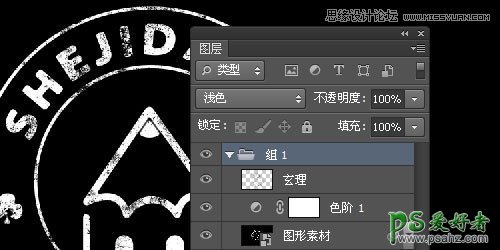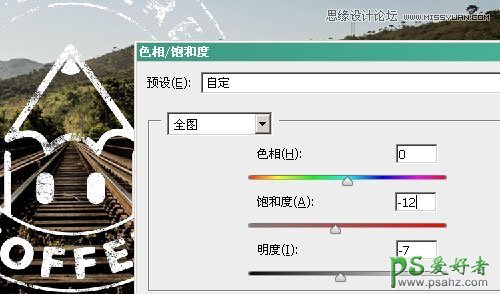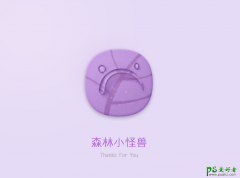当前位置:PS爱好者教程网主页 > PS照片处理 > 教程
PS照片后期处理实例教程:复古风格的图文照片效果-特效(3)
时间:2014-01-21 09:07 来源:PS照片处理教程 作者:复古风格照片处理教程 阅读:次
第5步:
在顶部创建一个图层,然后通过一些肮脏笔刷或纹理实现类似印章质感。
第6步:
将所有层合屏成一个组,(选择所有图层,按快捷键CTRL+G),将这个组的混合模式改为“浅色”。
第7步:
添加背景照片,在组下方插入一张你喜欢的照片,可以在这里找《8个提供免费高品质的照片网站》。
照片现在比较明亮,我们通过色阶调整一下,根据图像细微调整(“图像” > > “调整” > “色相/饱和度”)
第8步:
选择主菜单“图像” > “调整” > “色阶” 将图像再变暗一些。
最新教程
推荐教程